Съдържание
Конфигуриране на приложение за генериране на еднократни пароли
С този прозорец можете лесно да конфигурирате приложението за генериране на еднократни пароли, например Google authenticator.
Автоматично конфигуриране
Всичко, което трябва да направите е да:
- Инсталирате Google authenticator (за подробности и още опции вижте по-долу) на телефон или таблет работещ с Android.
- Сканирате QR кода направо с телефона/таблета, който се вижда на главния екран на прозореца:
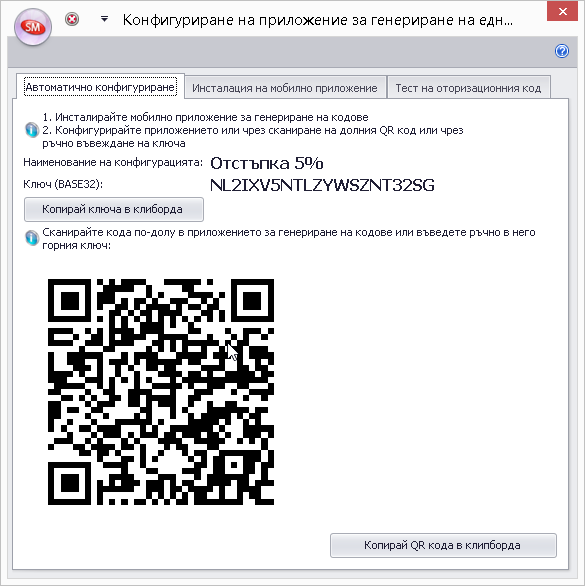
Можете да копирате QR кода в клипборда чрез бутон [Копирай QR кода в клипборда], за да поставите в e-mail или документ на Word например, за да го разпечатате в инструкция.
Ръчно конфигуриране
Съществуват много софтуери, които могат да генерират оторизационен код по OTP стандарта. Основен параметър за всички е ключа, на база на който се генерира уникалния код.
Някои приложения изискват въвеждането на секретния код като чист текст.
Други (повечето) изискват кода да е кодиран сам по себе си чрез стандартна BASE32. Именно този ключ се вижда в този прозорец.
Можете да копирате ключа директно в клипборда като натиснете „Копирай ключа в клипборда“, за да не го преписвате от екрана.
Инсталация на приложение
От втория таб на екрана можете лесно да инсталирате приложения за генериране на кодове за Android и iPhone/iPad:
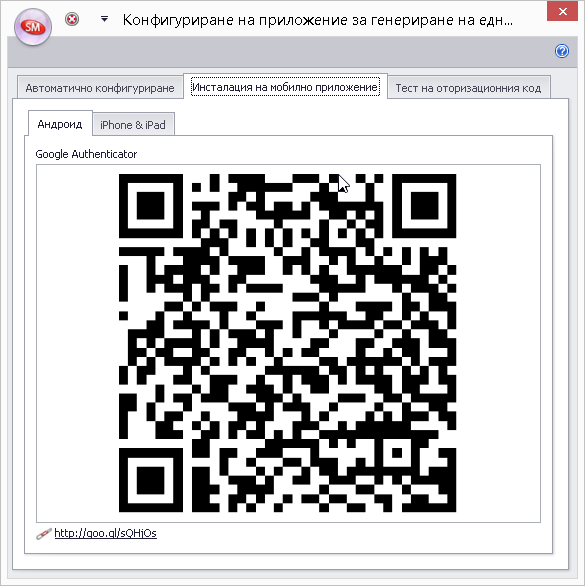
Използвайте или предоставения линк в долната част на екрана или сканирайте директно QR кода от телефона/таблета.
Както вече беше споменато, можете да използвате и всяко друго приложение за генериране на кодове, което работи по OTP стандарта стига да го конфигурирате да е базирано на време и да предоставите ключа по-горе (ако приложението изисква BASE32 кодирания ключ; ако приложението иска тайната дума в чист текст, въведете ключовата дума, която сте въвели и в SelMatic ERP (в Secret параметъра или в ключовата дума за съответното ниво отстъпка)).
Тест
За да можете да сравните лесно дали това, което очаква SelMatic ERP съвпада с това, което се генерира от приложението в телефона/таблета, използвайте последния таб:
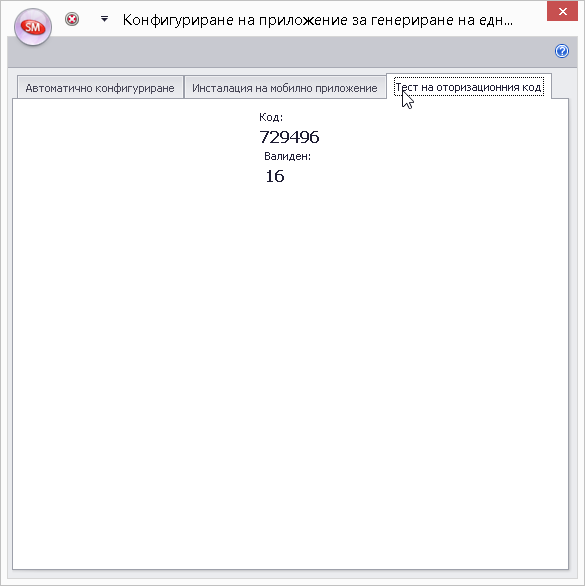
Очевидно с кода, който се генерира от системата тук може да се влезе и в съоветното защитено с код място.
Вижте още статията: Как да...: Въвеждане на ТО чрез Оторизационен код.